Shaxda tusmada
Shaqeeyayaasha ku qeex nooca xisaabinta ee aad rabto in aad ku samayso curiyayaasha qaacidada. Waxaa jira afar nooc oo kala duwan oo ka mid ah hawlwadeennada xisaabinta ee Excel: xisaabinta , isbarbardhigga , isku xidhka qoraalka , iyo tixraac . Laba ka mid ah hawl wadeenada shuruudaha ku jira Excel waa: Ka weyn (>) iyo In ka yar (<) . Maanta, casharkan waxaan kuugu sharxi doonaa siyaabo kala duwan oo loo isticmaalo labadan shuruudood.
> Soo deji Buug-hawleed La-Beddelka >
Soo deji buug-barashada si aad hawsha u jimicsato intaad akhrinayso maqaalkan.
> Isbarbardhigga Hawl-wadeennada Ka soo qaad in aanu hayno xaashi shaqo oo Excel ah oo ka kooban macluumaadka meelaha kala duwan ee makhaayadda silsiladda ee Maraykanka oo dhan. Xaashida shaqada ee Excel waxa ay ka kooban tahay iibka iyo cadadka kharashka mid kasta oo ka mid ah makhaayadahaas. Waxaan isticmaali doonaa hawlwadeenada isbarbardhigga sida, ka weyn (>) iyo in ka yar (<) si aan u ogaano haddii meel bannaani ay faa'iido kasbatay ama ay gashay khasaare. Waxaan sidoo kale u isticmaali doonaa kuwan ka weyn ama ka yar ee hawl wadeenada Excel si aan u tirinno una soo koobno dhammaan xadiga iibka ee ka sarreeya ama ka hooseeya qaddar go'an, go'aaminaayo heerka canshuurta iyadoo lagu saleynayo qaddarka iibka, qaabeynta shuruudaha, iyo, ku dabaqi doona qiimaha qoraalka. Sawirka hoose wuxuu muujinayaa xaashida shaqada ee Excel ee aan u soconola shaqee.
1. Ka weyn oo ka yar kan Excel si loo barbardhigo Qiimaha Unugyada
> Waxaan isticmaali karnaa ka weyn iyo ka yar shuruudaha hawlwadeennada u dhexeeya laba qiyamka unugga si ay isu barbar dhigaan. Inta badan, hawlwadeenada shuruuda ah ayaa loo isticmaalaa isbarbardhigga tirooyinka. ka ka weyn hawl wadeenka (>) wuxuu soo noqdaa RUN haddii qiimaha kowaad uu ka weyn yahay qiimaha labaad. ka ka yar hawl wadeenka (<) wuxuu soo noqdaa RUN haddii qiimaha kowaad uu ka yar yahay qiimaha labaad. Waxaan is barbar dhigeynaa qaddarka iibka ee unugga C5 iyo qaddarka kharashka ee unugga D5 . > =C5>D5 >  >
>
- >
- Markaad riixdo ENTER , waxaan heli doonnaa Qiimaha Boolean RUN ee unugga E5 . Qadarka iibka ( C5 ) ayaa ka badan kharashka kharashka ( D5 ). Markaa, unuggu waxa uu muujinayaa RUN .
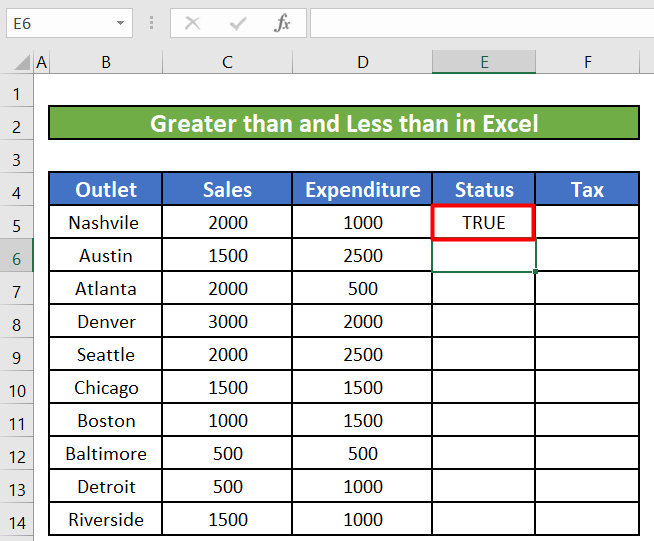 >
>
- Waxaanu samayn doonaa sidaas oo kale inta hadhay ee unugyada tiirkan anagoo hoos u jiidaya gacanta buuxinta. >

- Ka dib marka la sii daayo gacanta buuxinta, dhammaan unugyada ku jira tiirka Xaaladda ayaa muujin doona qiyamka boolean ka dib marka la barbardhigo Iibka u dhigma iyo Kharashka qiimaha safafka ay u kala horreeyaan.

- Waxaan sidoo kale isticmaali karnaa labadabahawlwadeenada shuruudaha si wadajir ah loo barbardhigo haddii ay jiraan laba qiyam oo siman iyo haddii kale. Ku qor caanaha hoose ee E5 . Qaaciddadani waxay soo celin doontaa RUNTA haddii labada qiime aanay sinnayn. Waxay soo celin doontaa BEEN haddii ay labada qiime isleeg yihiin.
=C5D5 >
- Sida Iibinta (C5) iyo Kharashka (D5) qiyamku ma sina, hawlwadeenada shuruudu waxay soo celin doonaan RUN . Haddii aan jiido gacanta buuxinta si aan si otomaatig ah ugu buuxinno unugyada intiisa kale, waxay ku soo celin doontaa qiyamka boolean unug kasta marka la barbar dhigo Iibinta iyo Kharashka ee u dhiganta safafka.
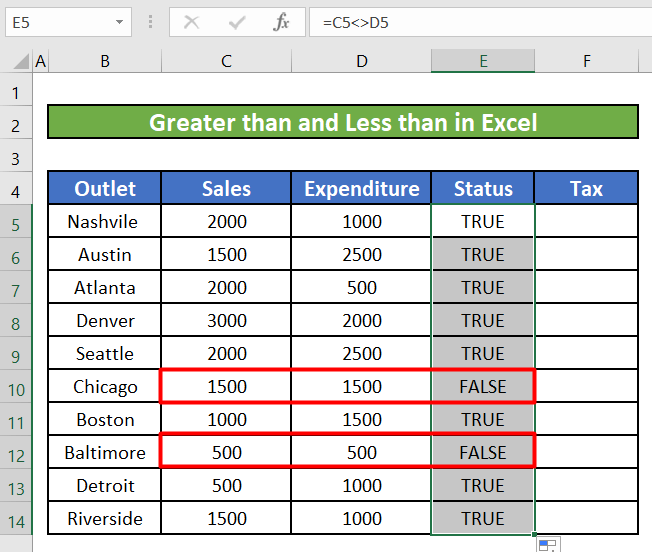 >
>
- Waxaan arki doonnaa inay ku soo noqoto unugyada E10 iyo E12 sida qiimaha Iibka iyo Kharashka Unugyada u dhigma waa siman yihiin.
Akhri wax dheeraad ah: > Sida Loo Isticmaalo Ka Weyn ama U Siman Operator Formula Excel
>> 2. Ka Weyn iyo In ka yar Hawl-wadeennada Isbarbardhigga Excel ee Doodaha Hawlaha Excel
> Isticmaalka ugu weyn ee hawlwadeennada isbarbardhigga ayaa ku jira shaqooyinka Excel ee kala duwan sida IF, SUMIF> 1>, COUNTIF,Iwm aan aragno sida aan ugu adeegsan karno shaqooyinka Excel ee kala duwan si aan u ogaano haddii ay faa'iido helayso ama ay khasaare ku jirto, tiriso oo soo koob dhammaan qaddarka iibka ee ka sarreeya $ 1000.> 2.1 Isbarbardhigga Hawl-wadeennada iyo Haddi Shaqada
Tallaabooyinka:
- > Marka hore, waannu heli doonnaahaddii ay bixitaan faa'iido kasbato ama ay khasaare gasho. Waxaan u isticmaali doonaa IF shaqada iyo Ka weyn (>) hawlwadeenka isbarbardhigga taas. Waxaan ku qori doonaa qaacidada hoose unugga E5,
=IF(C5>D5, "Profit", "Loss")
25
- >
- > HADDII shaqadu waxay barbar dhigi doontaa Iibka iyo Kharashka. Haddii Iibinta ka weyn tahay Kharashka , markaas waxay soo celin doontaa qiimaha “Run” . Haddii Iibka wuu ka yar yahay Kharashka > , ka dib wuxuu soo celin doonaa “ Khasaare” . Marka la riixo Gelida, waxaan heli doonnaa qiimaha Run ee meesha ugu horeysa Nashville >
 >>
>>- > hoos u jiid gacanta buuxinta si aad unugyada kale ee tiirkan ugu buuxiso isla qaacidada.

2.2 Isbarbardhigga Hawl-wadeennada Shaqada COUNTIF
>> Tallaabooyinka: >
> 13 >  >
>
2.3 Isbarbardhigga Hawl-wadeennada Shaqada SUMIF > 24
Tallaabooyinka:
> 13> 14> Waxaan sidoo kale isticmaali karnaahawlwadeeno shuruudaysan oo leh SUMIF function , marka la soo koobo, dhammaan xadiga iibka ee ka badan $1000. Ku qor qaacidada hoose unugga F16 kor u qaad dhammaan qiimayaasha ku jira Iibka > (C5:C14) tiirka ka weyn 1000 > .- 14> Markaan galno qaacidada, waxaan heleynaa qiimaha 13500 > . Wadarta dhammaan qiimayaasha iibka ee ka sarreeya 1000 waa 13500 >> <15
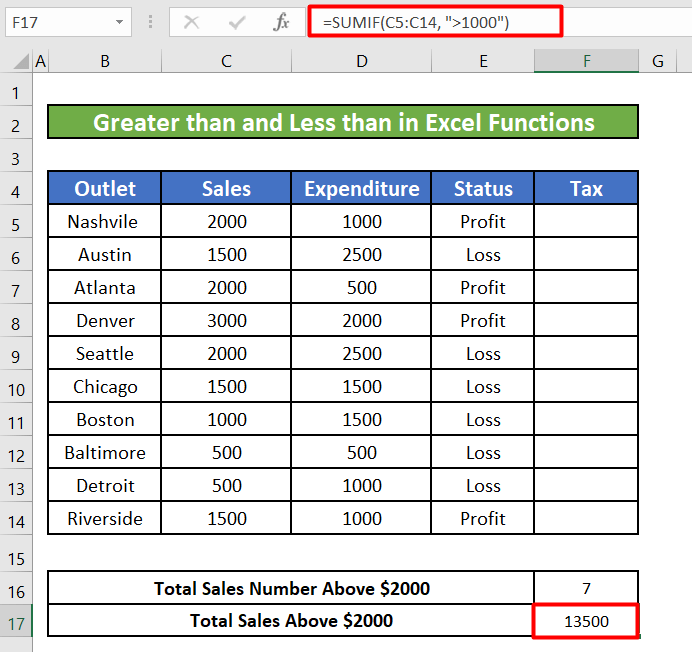 > 3>
> 3>
Read more 11> 3. Isbarbardhigga Hawl-wadeenada Hawlaha Xisaabta ee Excel > 12>
Mararka qaarkood hawl-wadeennada shuruudaha ayaa loo isticmaali karaa beddelka qaababka Excel. Isticmaalka hawlwadeenada shuruudu waxay si weyn u dhimi doontaa caanaha. Waxaan ku badali doonaa IF shaqada hoose oo aan ku bedelno hawlwadeeno shuruudaysan.
qaddarka. >> > =IF(C5>1500, C5*0.2, C5*0.1) IF shaqadani waxay go'aamin doontaa 20% sida heerka canshuurta iibka way ka badan yihiin $ >1500
oo ku dhufo cashuurta cadadka iibka. Waxay u qaadan doontaa 10% sida heerka canshuurta inta ka hartay qaddarka iibka ee ka yar $1500. > 3>- >
- Waxaan ku beddeli karnaa tan HADDII qaacido leh qaacido la dhisay iyadoo la isticmaalayokaliya hawlwadeeno shuruudaysan.
=(C5>1500)*(C5*0.2)+(C5<=1500)*(C5*0.1) Haddii qiimaha unugga C5 uu ka weyn yahay 1500 > , > ka dib C5>1500 waxay noqon doontaa RUN >, oo markaa waxay la mid noqon doontaa 1. Taa lidkeeda, C5<=1500 noqo BEEN oo soo celi 0 . Sida tusaalahan C5>1500 > , qaacidadayada waxa loo fasiri karaa sidan hoose:
> > 1*(C5*0.2)+0*(C5*0) 
- Haddii aan gacanta u jiidno hoos, waxaan heli doonnaa caddadka canshuurta inta ka hartay qiyamka iibka. >
 > Akhri wax dheeraad ah: Sida loo Isticmaalo Hawl-wadeennada Macquulka ah ee Excel 4. Isbarbardhigga Hawl-wadeennada Qaab-dhismeedka Sharuudaha ah ee Excel > > Waxaan u isticmaali karnaa hawlwadeennada isbarbardhigga qaabaynta shuruudaha . Tusaalahan, waxaanu isticmaali doonaa qaabaynta shuruudaysan oo leh ka weyn (>) hawlwadeen shuruudeed si loo ogaado qiimayaasha cashuuraha ee ka badan $300.
> Akhri wax dheeraad ah: Sida loo Isticmaalo Hawl-wadeennada Macquulka ah ee Excel 4. Isbarbardhigga Hawl-wadeennada Qaab-dhismeedka Sharuudaha ah ee Excel > > Waxaan u isticmaali karnaa hawlwadeennada isbarbardhigga qaabaynta shuruudaha . Tusaalahan, waxaanu isticmaali doonaa qaabaynta shuruudaysan oo leh ka weyn (>) hawlwadeen shuruudeed si loo ogaado qiimayaasha cashuuraha ee ka badan $300. Tallaabooyinka 1: >
>- > Marka hore, waxaan aadi doonaa Qaabka Shuruuda ah oo ku yaal qaybta Styles ee hoos timaada ribboonka Home . Markaa, waxaan liiska hoos-u-dhaca ka dooran doonaa New Rule .
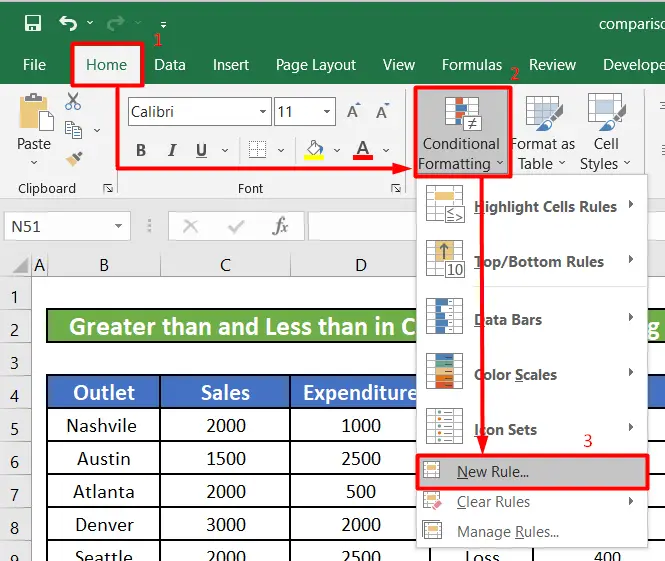 >
>
- Waxaan dooran doonnaa Isticmaal qaacido si aad u go'aamiso unugyada loo qaabeynayo ee Dooro Nooca Xeer > liiska. >
- Markaas, waxaan geli doonaa =F5>300 sida qaanuunka ah.
- Waxaan gujin doonaa badhanka Format oo aanu doorano midab si aanu u muujino unugyadeena.Tusaalahan, waxaanu dooranay Casaan midabka.
- Ugu dambayn, dhagsii badhanka OK .
35>
Tallaabada 2:
- Sanduuqa wada-hadalka cusub ee ciwaankiisu yahay Maareeyaha Xeerarka Habaynta Shuruuda ah > soo bixi doona. Waxaan kaliya gujin doonaa OK > .
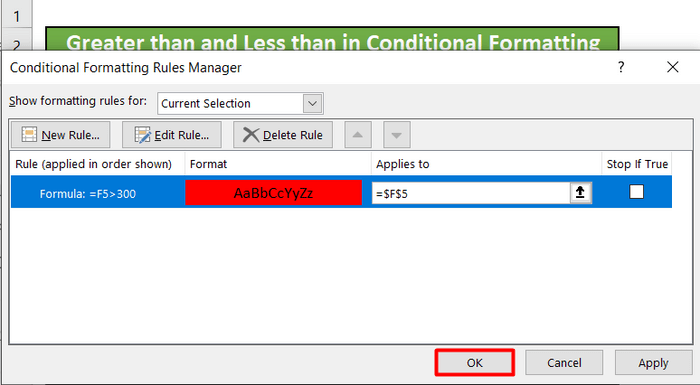 >>> >
>>> > - >
- Marka aad gujiso OK 1>,
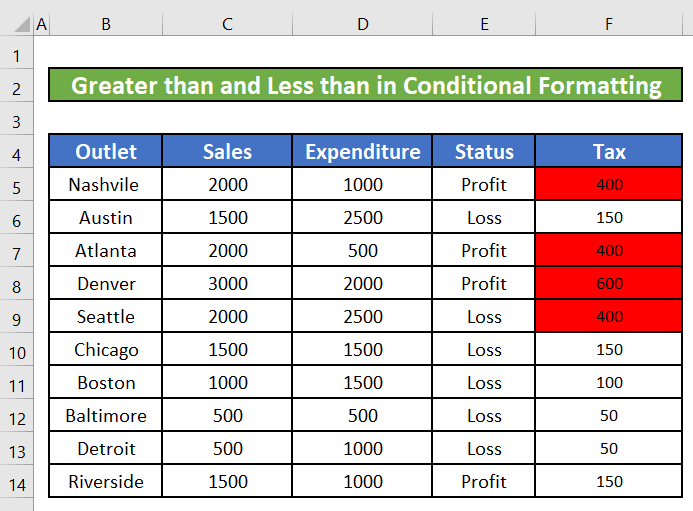
Ka sii akhri>
5. Grater in ka yar iyo ka yar hawlwadeennada isbarbardhiga Exxes leh qiimayaal qoraal ah
Waxaan sidoo kale u adeegsan karnaa hawl-wadeennada shuruudaysan. Tusaale ahaan, waxaan is barbardhigi karnaa magacyada bannaan ee tusaalahan. Marka la is barbar dhigo qiyamka qoraalka, Microsoft Excel way iska indha tirtaa kiiskooda oo waxay isbarbar dhigtaa qiyamka calaamad ahaan, "a" oo loo tixgeliyo qiimaha qoraalka ugu hooseeya iyo "z" - qiimaha qoraalka ugu sarreeya.
Tallaabooyinka: >- Waxaan is barbardhigi doonnaa magaca meesha ugu horreysa (Nashville) iyo meelaha intiisa kale. Ku qor qaacidada hoose gudaha unugga C6 ee hoosta Status .
=$B$5>B6 Waxaan ku darnay laba $ calamadaha unugga B5. Waxaan isbarbar dhig ku sameyneynaa magaca suuqa ugu horreeya iyo inta kalemeelaha laga baxo. Markaa, marka la isticmaalayo gacanta buuxinta si otomaatig ah loogu buuxiyo unugyada intiisa kale, ma doonayno in tixraaca unugga la beddelo. Marka, waxaan isticmaaleynaa $ calaamadaha si aan uga dhigno tixraaca unugga mid dhammaystiran.
 >
> - Markaan galno qaacidada waxaan heli doonnaa qiimaha Boolean RUN . Waxaan jiidi doonnaa gacanta buuxinta si aan u codsado formula ilaa unugyada intiisa kale.

Akhri wax dheeraad ah: Tixraaca Hawlwadeenka Excel 5>Waxyaabaha lagu Xasuusto >>>
- >
- Haddii aynaan gelin wax lambar ah sida doodda labaad ee XAQA , waxay soo saartaa xarfaha ugu dambeeya.
- Haddii doodda labaad ay dhaafto wadarta dhererka ama xarafka xarriiqda, markaas waxay soo celinaysaa dhammaan xadhigga ama qoraalka.

